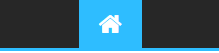Ce tuto est destiné à la My PLAY et ne fonctionnera pas forcément sur une autre tablette.Durée = +/- 20Min pour les débutantsFacile à réaliser.La MY PLAY a d'origine une mémoire interne qui est partagée en 2 parties.
1 partie pour le système
1 partie pour installer les applications. (1,39Go)
il ne reste ensuite que la mémoire de la carte Micro SD externe.
Le problème est que la mémoire partagée est trop petite pour installer les applications trop gourmandes d'android et qu'il est impossible d'installer directement sur la mémoire externe.
Exemple, Need for speed Most Wanted = 1,36Go.
Donc il est impossible à installer sur la console dans l'état d'origine.
Pour remédier à cela, il suffit de faire croire au système que la mémoire interne se trouve sur la carte Micro SD externe.
(sauvegardez vos fichiers Photos/Vidéos/etc..)
Pour se faire, vous devez utiliser un gestionnaire de fichier qui supporte le mode Root utilisateur comme par exemple :
ES Explorateur de fichiers (gratuit sur le market).
Et avoir une carte Micro SD externe de préférence
Class 10 pour ne pas que les jeux android rament (64Go max)
Testé avec SanDisk 64GB Mobile Ultra MicroSDXC Class 10 UHS-1 30MB/s (testé par cartman77)
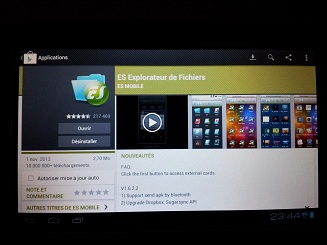
Une fois dans l'explorateur allez dans les réglages pour activer le mode root.
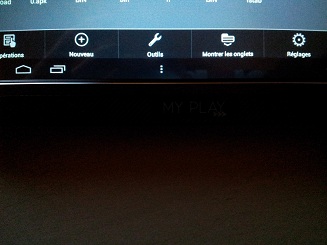

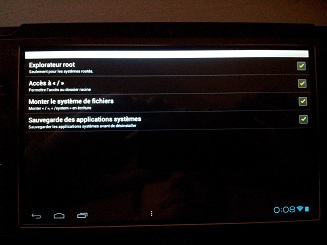
Donc dans l'explorateur allez dans "
Favoris" puis sur "
Téléphone".

Là vous aurez les dossiers et fichiers de votre mémoire racine interne.
Allez dans le dossier : "
etc" et copiez le fichier : "
vold.fstab"
(Pour copier, appuis long sur le fichier et choisir copier)
une fois copié, retournez dans favoris puis mémoire allez dans la mémoire
/mnt/extsd/ (carte SD externe) pour coller le fichier et pouvoir le récupérer.
Maintenant mettez la carte Micro SD dans votre ordinateur et récupérez le fichier :
vold.fstabFaites une nouvelle copie du fichier sur votre ordinateur (en cas de problèmes)
Ouvrez le fichier avec un éditeur de texte style "
Note Pad ou
WordPad"
là vous devez avoir ces 3 lignes :
dev_mount
sdcard /mnt/
sdcard auto/devices/virtual/block/nandj
dev_mount
extsd /mnt/
extsd auto /devices/platform/sunxi-mmc.1/mmc_host /devices/platform/sunxi-mmc.0/mmc_host
dev_mount usbhost1 /mnt/usbhost1 auto /devices/platform/sw-ehci.1 /devices/platform/sw_hcd_host0 /devices/platform/sw-ehci.2
là il faut juste remplacer
sur la première ligne les 2 "
sdcard" par "
extsd"
sur la deuxième ligne les 2 "
extsd" par "
sdcard"
Résultat :
dev_mount
extsd /mnt/
extsd auto /devices/virtual/block/nandj
dev_mount
sdcard /mnt/
sdcard auto /devices/platform/sunxi-mmc.1/mmc_host /devices/platform/sunxi-mmc.0/mmc_host
dev_mount usbhost1 /mnt/usbhost1 auto /devices/platform/sw-ehci.1 /devices/platform/sw_hcd_host0 /devices/platform/sw-ehci.2
La vous sauvegardez et quittez.
vous copiez le fichier modifié sur la carte Micro SD.
Vous la remettez dans la console : "MY PLAY"
vous retournez dans l'explorateur de fichier (ES explorateur)
Allez dans
/mnt/extsd/, copiez le fichier "
vold.fstab"
Allez dans "
Favoris" puis "
Téléphone" puis "
etc"
et là vous collez le fichier "
vold.fstab" en acceptant de remplacer celui qui existe déjà.
Il n'y a plus qu'a redémarer et vous avez une nouvelle mémoire interne.

Si la console ne redémare pas et reste sur lécran de chargement.. (mauvaise modification)
Branchez la console (sans insérer la Micro SD) en USB sur l'ordinateur.
Allez dans la mémoire interne puis dans le dossier etc pour remodifier le fichier vold.fstab
Amusez vous bien !!